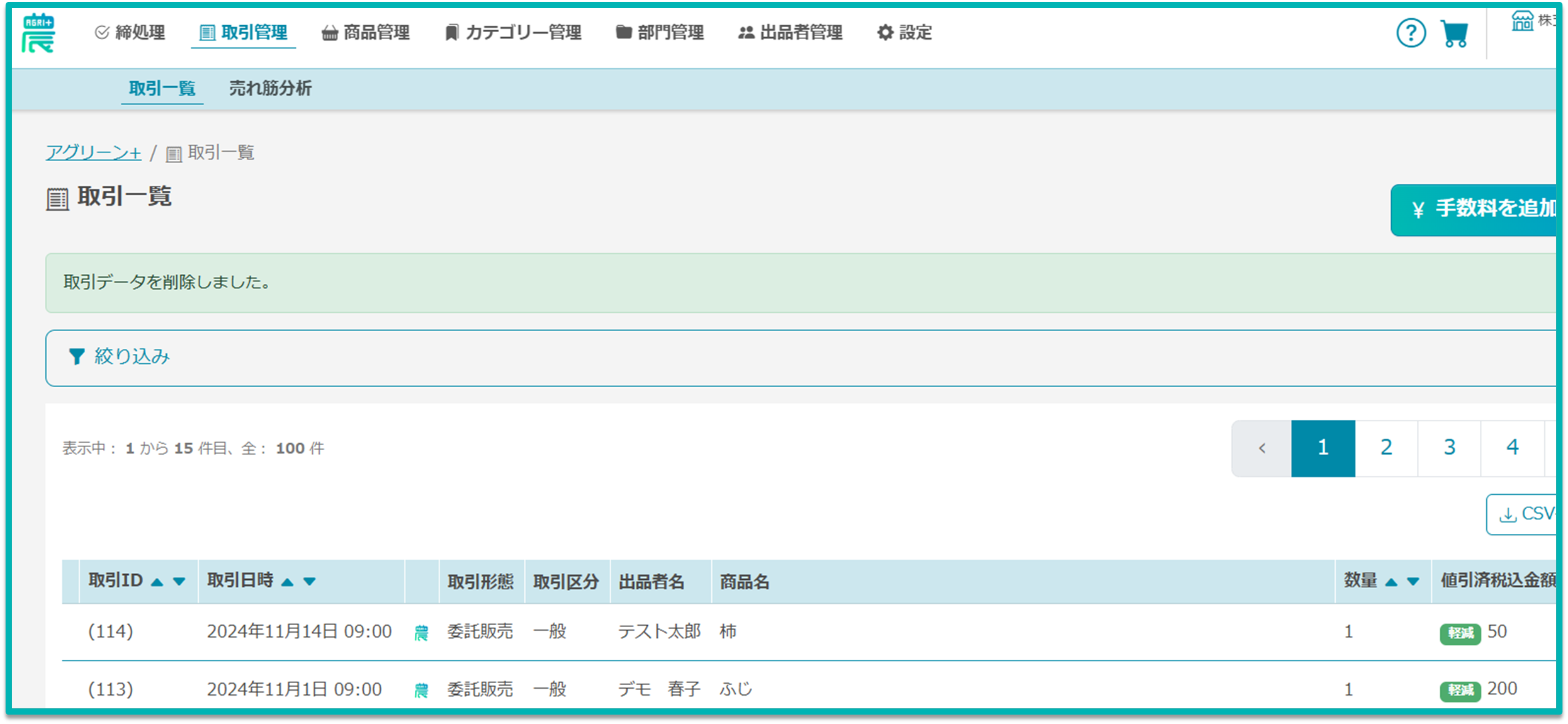アグリーンプラスにて手動で登録した取引は、削除することができます。
ただし、スマレジアプリから登録した取引は削除できません。
| 取引の登録方法は、取引一覧から確認することができます。 下図の赤枠部分のマークで判断できます。   ・・・アグリーンプラスから登録された取引 ・・・アグリーンプラスから登録された取引 ・・・スマレジアプリから登録された取引 ・・・スマレジアプリから登録された取引 |
スマレジからの取引キャンセル方法は、スマレジ・ヘルプ をご確認ください。
手動取引を削除する
ここでは、アグリーンプラスで手動追加した取引の削除方法についてご説明します。
① 該当の取引の「詳細」ボタンをクリックします。
取引管理≫取引一覧画面 にて、該当する取引の行にある「詳細」ボタンをクリックしてください。
取引詳細画面 が開きます。
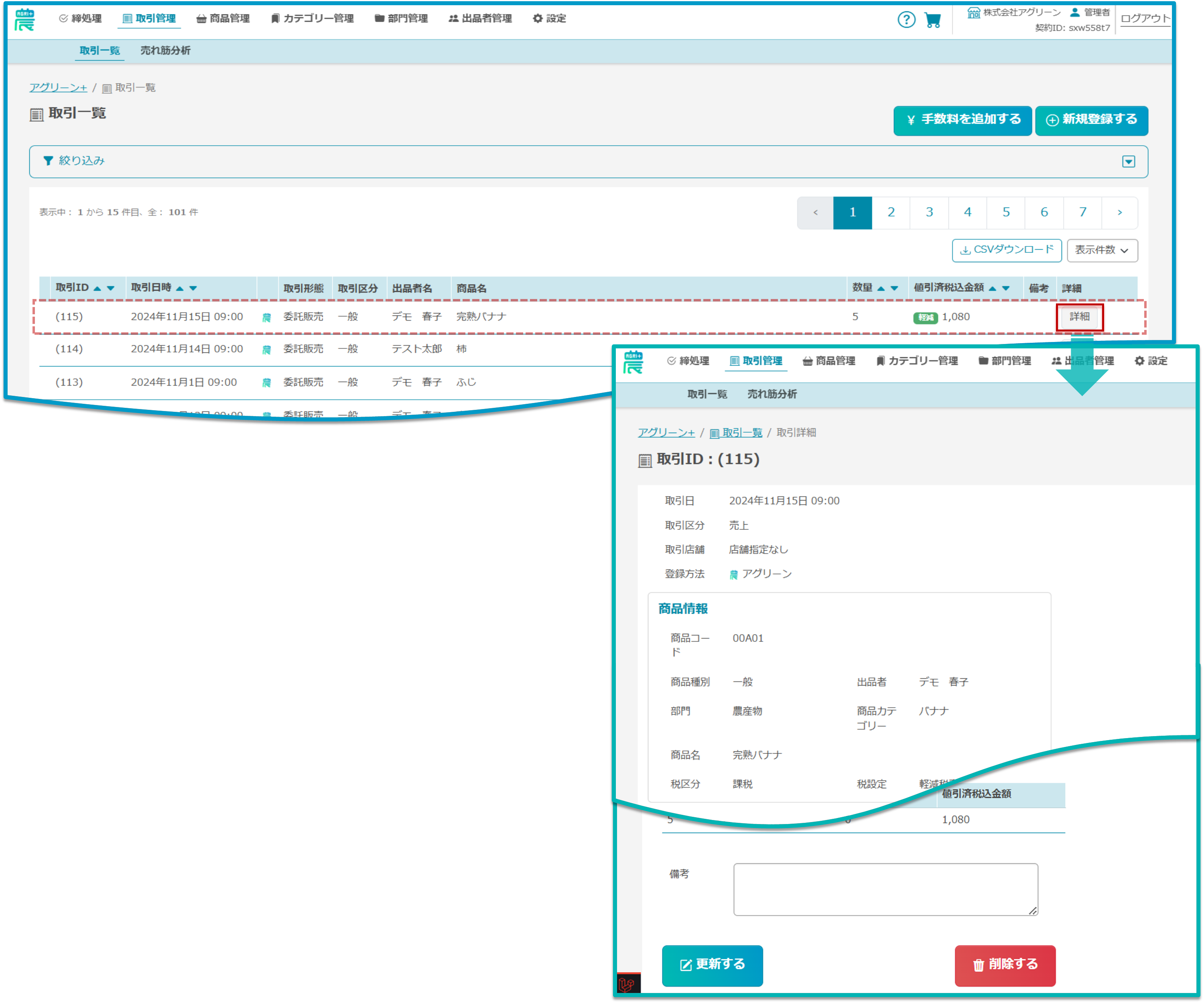
② 「削除する」ボタンをクリックします。
取引詳細画面 の下方にある「削除する」ボタンをクリックしてください。
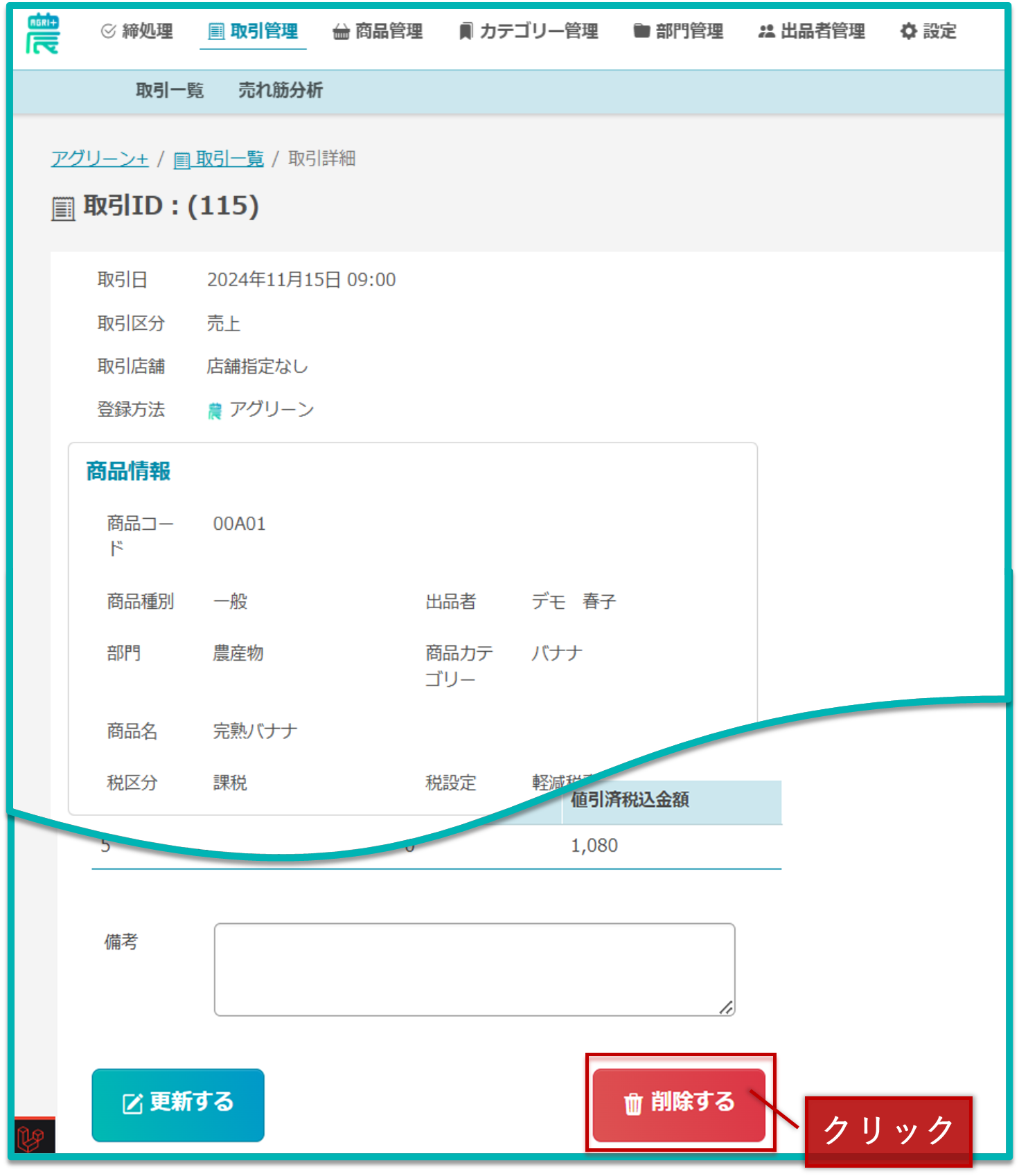
「削除する」ボタンをクリックすると、削除確認画面 が表示されます。
削除した取引は復活できませんので、ご留意ください。
削除しても問題ないようでしたら、「はい、削除します。」ボタンをクリックしてください。
削除をやめる場合は、「キャンセル」ボタンをクリックしてください。
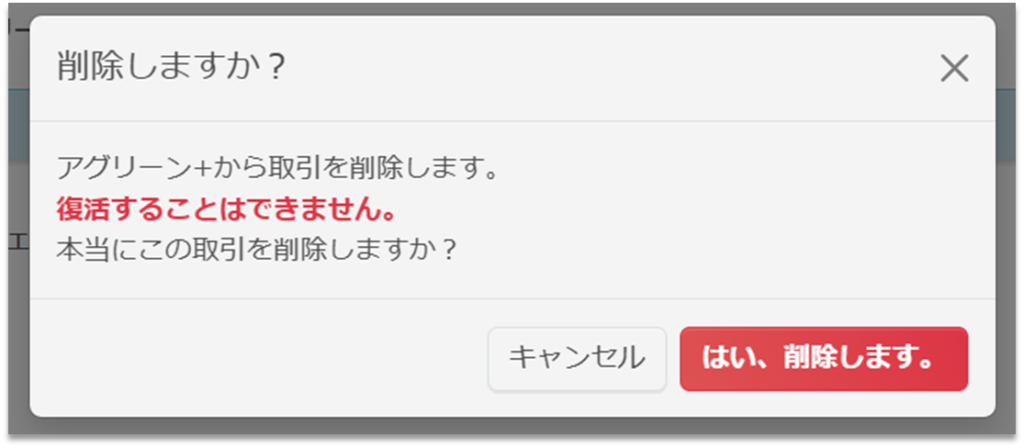
削除が完了しますと、取引一覧画面 に戻り「取引データを削除しました。」とのメッセージが表示されます。削除した取引が取引一覧に表示されていないことをご確認ください。